macOS intègre une application d’édition textuelle nommée TextEdit. Cet outil simple permet de sauvegarder des notes au format TXT, mais il offre également la possibilité de modifier des scripts et des fichiers HTML, entre autres. C’est une application légère, souvent très pratique, en particulier pour enregistrer des contenus non structurés dont on peut avoir besoin ultérieurement. Cependant, pour une utilisation en tant que simple bloc-notes ou support de texte pour des fragments de texte ou de code, elle peut sembler un peu lourde, car son lancement peut prendre un certain temps. L’application Tyke, disponible gratuitement dans la barre de menu, constitue une alternative plus judicieuse. Elle ajoute un bloc-notes directement dans la barre de menu, dans lequel vous pouvez coller du texte instantanément.
Un bloc-notes directement accessible depuis la barre de menu
Tyke est avant tout un support de texte. L’application ne sauvegarde pas le texte sous forme de fichier, mais le contenu que vous y collez est mémorisé jusqu’à ce que vous le supprimiez manuellement. Après installation, l’application ajoute une petite icône de bloc-notes à votre barre de menu.
Un simple clic sur cette icône ouvre le bloc-notes. Vous pouvez y saisir du texte ou y coller du contenu depuis le presse-papiers. Pour le fermer, il suffit de cliquer n’importe où à l’extérieur de la fenêtre. Lorsque vous le rouvrez, vous retrouverez le dernier texte que vous aviez saisi ou collé. Toutefois, si vous quittez l’application ou redémarrez votre ordinateur, le texte sera perdu. Tout texte collé dans ce bloc-notes est automatiquement débarrassé de sa mise en forme.
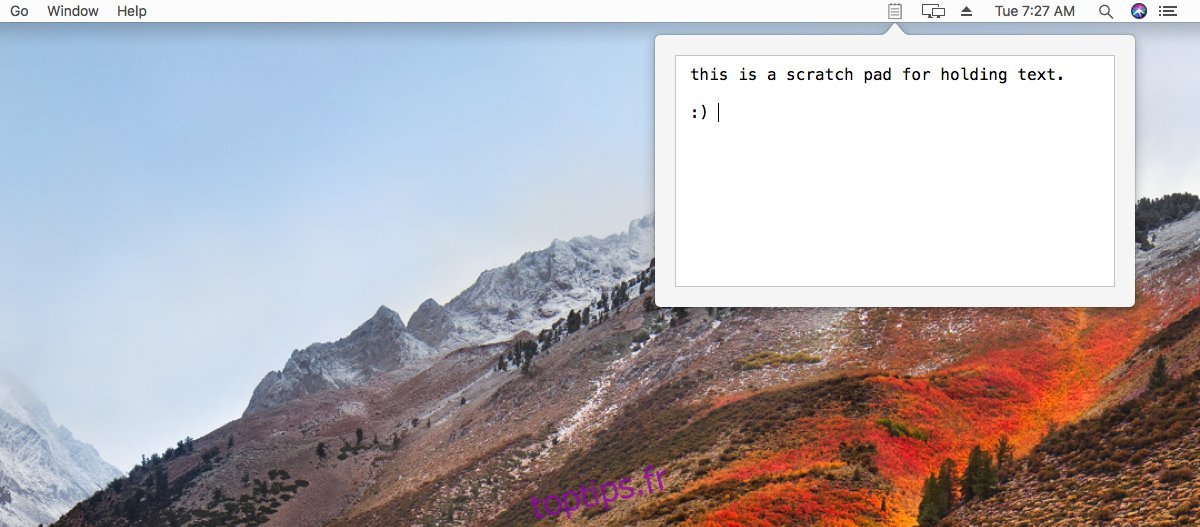
Il n’y a pas de limite de quantité de texte que vous pouvez coller dans ce bloc-notes. C’est un petit outil pratique qui devrait satisfaire la plupart des besoins basiques. Il a été conçu de manière intentionnellement simple, ce qui explique l’absence de certaines fonctionnalités. L’absence d’une option d’enregistrement du texte, par exemple, est un choix délibéré.
L’application ne fait pas la distinction entre du texte brut et du code. Tout apparaît sous forme de texte brut, sans numérotation de ligne ni aide à la lecture. Il n’y a pas d’options d’édition, vous ne pouvez donc pas modifier la taille de la police ni souligner des éléments.
Tyke : un outil complémentaire, pas un substitut de TextEdit
Bien que Tyke permette de stocker du texte et d’éliminer la mise en forme, il ne remplace absolument pas TextEdit. Si vous recherchez une application qui fait ce que TextEdit fait, mais avec un accès plus rapide, Tyke n’est pas la solution. L’application ne peut pas ouvrir d’autres fichiers, ce qui vous empêche de l’utiliser pour modifier des fichiers HTML ou des scripts. Pour résumer, considérez Tyke comme un simple bout de papier sur lequel vous griffonneriez un numéro de téléphone, afin de pouvoir l’enregistrer plus tard dans vos contacts.